RA-MICRO Drucken - Anlage-Dateien (Word): Unterschied zwischen den Versionen
KTBeie (Diskussion | Beiträge) (→Funktionen im Bearbeitungsbereich) |
(→Bemerkung als Anlagestempel) |
||
| (18 dazwischenliegende Versionen von 3 Benutzern werden nicht angezeigt) | |||
| Zeile 4: | Zeile 4: | ||
<imagemap> | <imagemap> | ||
| − | Datei: | + | Datei:Schriftverkehr word anlagen druckmenü.png| |
| + | rect 156 58 355 83 [[RA-MICRO Drucken - Anlage-Dateien (Word)#Fortlaufende Nummerierung|Ist diese Option gewählt, erfolgt eine fortlaufende Nummerierung der Anlagen der Reihe nach, beginnend mit der laufenden Nummer 02.]] | ||
| + | rect 77 56 140 85 [[RA-MICRO Drucken - Anlage-Dateien (Word)#Anlagenauswahl|Das Hinzufügen einer Anlage erfolgt über Schriftverkehr word Anlagen hinzufügen drucken.png, alternativ durch Mausklick in den Tabellenbereich.]] | ||
| + | rect 370 59 663 84 [[RA-MICRO Drucken - Anlage-Dateien (Word)#Nummerierung mit 00 beginnen (Schriftsatz)|Hierüber kann festgelegt werden, dass der Schriftsatz die laufende Nummerierung "00" erhält. Dies wird insbesondere für Berliner Gerichte benötigt.]] | ||
| + | rect 600 91 666 145 [[RA-MICRO Drucken - Anlage-Dateien (Word)#Drucken|Wird hier ein Haken gesetzt, wird die Anlage zusätzlich zum Schriftsatz gedruckt.]] | ||
| + | rect 668 92 779 140 [[RA-MICRO Drucken - Anlage-Dateien (Word)#E-Akte Speichern|Hierüber können die Anlagen gleichzeitig zur E-Akte gespeichert werden.]] | ||
| + | rect 783 94 859 142 [[RA-MICRO Drucken - Anlage-Dateien (Word)#Kopien|Sollen Kopien der Anlagen gedruckt werden, kann hier die gewünschte Anzahl eingegeben werden.]] | ||
| + | rect 511 372 732 397 [[RA-MICRO Drucken - Anlage-Dateien (Word)#Bemerkung als Anlagestempel|Hierbei wird auf jede Seite einer Anlage die Bemerkung als Stempel gedruckt, z. B. Anlage K 1.]] | ||
| + | rect 511 399 703 422 [[RA-MICRO Drucken - Anlage-Dateien (Word)#Als ZIP-Format versenden|Komprimiert das Dokument und die Anlagen in eine ZIP-Datei und fügt diese Datei beim E-Versand der E-Mail-Nachricht bzw. dem E-Brief als Anlage bei.]] | ||
| + | rect 510 428 586 449 [[RA-MICRO Drucken - Anlage-Dateien (Word)#Einzeln|Die Anlagen werden in Verbindung mit dem E-Versand einzeln bsw. dem E-Brief oder der E-Mail beigefügt.]] | ||
| + | rect 670 427 854 449 [[RA-MICRO Drucken - Anlage-Dateien (Word)#Als PDF zusammenfassen|Fasst die Anlagen für den E-Versand via E-Brief, E-Mail usw., zu einer PDF-Datei zusammen.]] | ||
| + | rect 512 457 662 477 [[RA-MICRO Drucken - Anlage-Dateien (Word)#Wie Original drucken|Die Anlagen zum Dokument werden auf demselben Drucker und mit denselben Druckeinstellungen wie das Original gedruckt.]] | ||
| + | rect 671 457 857 477 [[RA-MICRO Drucken - Anlage-Dateien (Word)#Wie Abschrift drucken|Die Anlagen zum Dokument werden auf demselben Drucker und mit denselben Druckeinstellungen wie die Abschrift gedruckt.]] | ||
| + | rect 684 482 780 521 [[RA-MICRO Drucken - Anlage-Dateien (Word)#OK und Schließen|Wechselt auf Karteikarte Drucken um ggf. den Drucker, das Druckschema, die Speicheroptionen etc. zu wählen.]] | ||
| + | rect 785 483 882 520 [[RA-MICRO Drucken - Anlage-Dateien (Word)#Abbruch und Schließen|Schließt RA-MICRO Drucken, ein Druck erfolgt nicht.]] | ||
| − | desc | + | desc none |
</imagemap> | </imagemap> | ||
| Zeile 13: | Zeile 27: | ||
==Funktionen im Bearbeitungsbereich== | ==Funktionen im Bearbeitungsbereich== | ||
| − | |||
| − | |||
| − | |||
| − | |||
| − | |||
===Anlagenauswahl=== | ===Anlagenauswahl=== | ||
Das Hinzufügen einer Anlage erfolgt über [[Datei:Schriftverkehr_word_Anlagen_hinzufügen_drucken.png|link=]], alternativ durch Mausklick in den Tabellenbereich. | Das Hinzufügen einer Anlage erfolgt über [[Datei:Schriftverkehr_word_Anlagen_hinzufügen_drucken.png|link=]], alternativ durch Mausklick in den Tabellenbereich. | ||
| Zeile 24: | Zeile 33: | ||
Über [[Datei:Schriftverkehr_word_Anlagen_entfernen_drucken.png|link=]] können Anlagen nach vorheriger Auswahl in der Tabelle entfernt werden. | Über [[Datei:Schriftverkehr_word_Anlagen_entfernen_drucken.png|link=]] können Anlagen nach vorheriger Auswahl in der Tabelle entfernt werden. | ||
| + | |||
| + | ===Fortlaufende Nummerierung=== | ||
| + | Ist diese Option gewählt, erfolgt eine fortlaufende Nummerierung der Anlagen der Reihe nach, beginnend mit der laufenden Nummer 02. Die laufende Nummer 1 ist hier für den Schriftsatz/das Schreiben, welchem die Anlagen beigefügt werden, reserviert. | ||
| + | |||
| + | Weiterhin erscheint bei Anwahl dieser Option eine weitere Spalte "Dateinamenvorschau", welcher entnommen werden kann, wie der Dateiname mit Nummerierung dargestellt wird. | ||
| + | |||
| + | ===Nummerierung mit 00 beginnen (Schriftsatz)=== | ||
| + | Hierüber kann festgelegt werden, dass der Schriftsatz die laufende Nummerierung "00" erhält. Dies wird insbesondere für Berliner Gerichte benötigt. | ||
===Drucken=== | ===Drucken=== | ||
| Zeile 35: | Zeile 52: | ||
===Bemerkung als Anlagestempel=== | ===Bemerkung als Anlagestempel=== | ||
| − | Hierbei wird auf jede | + | Hierbei wird auf jede Anlage die Bemerkung als Stempel aufgebracht, z.B. ''Anlage K 1''. |
| + | |||
| + | Die Auswahl, ob der Stempel nur jeweils auf der ersten oder auf allen Seiten der Anlagen gedruckt werden soll, kann über [https://onlinehilfen.ra-micro.de/index.php/Druckereinstellungen_-_Anlagenstempel_(Word)#Allgemeines ''Anlagenstempel''] getroffen werden | ||
<br /> | <br /> | ||
| − | Das Aussehen und die Position des Anlagestempels kann über die [https://onlinehilfen.ra-micro.de/index.php/Druckereinstellungen_-_Anlagenstempel_(Word)#Allgemeines ''Druckereinstellungen''] über die Karteikarte [https://onlinehilfen.ra-micro.de/index.php/Einstellungen_Textverarbeitung_MS_Word# | + | Das Aussehen und die Position des Anlagestempels kann über die [https://onlinehilfen.ra-micro.de/index.php/Druckereinstellungen_-_Anlagenstempel_(Word)#Allgemeines ''Druckereinstellungen''] über die Karteikarte [https://onlinehilfen.ra-micro.de/index.php/Einstellungen_Textverarbeitung_MS_Word#Karteikarte_Drucken_1 ''Drucken 1''] der ''Einstellungen Textverarbeitung MS-Word'' angepasst werden. |
===Als ZIP-Format versenden=== | ===Als ZIP-Format versenden=== | ||
| Zeile 63: | Zeile 82: | ||
===OK und Schließen=== | ===OK und Schließen=== | ||
| − | [[Datei: | + | [[Datei:Z_Ok_7.png|link=]] |
Wechselt auf Karteikarte ''Drucken'' um ggf. den Drucker, das Druckschema, die Speicheroptionen etc. zu wählen. | Wechselt auf Karteikarte ''Drucken'' um ggf. den Drucker, das Druckschema, die Speicheroptionen etc. zu wählen. | ||
| Zeile 69: | Zeile 88: | ||
===Abbruch und Schließen=== | ===Abbruch und Schließen=== | ||
| − | [[Datei: | + | [[Datei:Z_Schließen_7.png|link=]] |
Schließt ''RA-MICRO Drucken'', ein Druck erfolgt nicht. | Schließt ''RA-MICRO Drucken'', ein Druck erfolgt nicht. | ||
Aktuelle Version vom 2. März 2023, 16:55 Uhr
Hauptseite > Schriftverkehr > Word > RA-MICRO Drucken - Anlage-Dateien (Word)
Inhaltsverzeichnis
Allgemeines
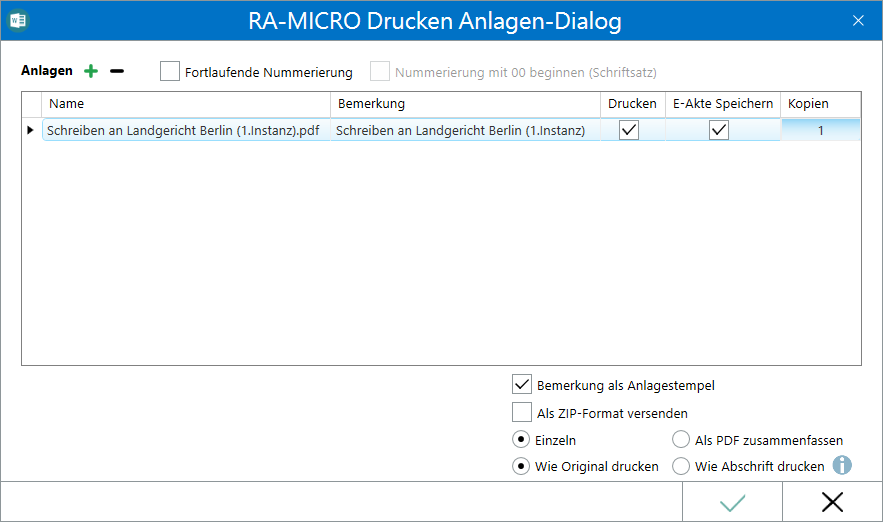
Hierüber können Anlagen aus der E-Akte, dem Dateisystem und auch über dem Anlagenbezug für den weiteren elektronischen Versand aufgenommen werden.
Funktionen im Bearbeitungsbereich
Anlagenauswahl
Das Hinzufügen einer Anlage erfolgt über ![]() , alternativ durch Mausklick in den Tabellenbereich.
, alternativ durch Mausklick in den Tabellenbereich.
Anlagen können wahlweise aus der E-Akte und/oder aus dem Dateisystem hinzugefügt werden.
Über ![]() können Anlagen nach vorheriger Auswahl in der Tabelle entfernt werden.
können Anlagen nach vorheriger Auswahl in der Tabelle entfernt werden.
Fortlaufende Nummerierung
Ist diese Option gewählt, erfolgt eine fortlaufende Nummerierung der Anlagen der Reihe nach, beginnend mit der laufenden Nummer 02. Die laufende Nummer 1 ist hier für den Schriftsatz/das Schreiben, welchem die Anlagen beigefügt werden, reserviert.
Weiterhin erscheint bei Anwahl dieser Option eine weitere Spalte "Dateinamenvorschau", welcher entnommen werden kann, wie der Dateiname mit Nummerierung dargestellt wird.
Nummerierung mit 00 beginnen (Schriftsatz)
Hierüber kann festgelegt werden, dass der Schriftsatz die laufende Nummerierung "00" erhält. Dies wird insbesondere für Berliner Gerichte benötigt.
Wird hier ein Haken gesetzt, wird die Anlage zusätzlich zum Schriftsatz gedruckt.
E-Akte Speichern
Hierüber können die Anlagen gleichzeitig zur E-Akte gespeichert werden.
Kopien
Sollen Kopien der Anlagen gedruckt werden, kann hier die gewünschte Anzahl eingegeben werden.
Bemerkung als Anlagestempel
Hierbei wird auf jede Anlage die Bemerkung als Stempel aufgebracht, z.B. Anlage K 1.
Die Auswahl, ob der Stempel nur jeweils auf der ersten oder auf allen Seiten der Anlagen gedruckt werden soll, kann über Anlagenstempel getroffen werden
Das Aussehen und die Position des Anlagestempels kann über die Druckereinstellungen über die Karteikarte Drucken 1 der Einstellungen Textverarbeitung MS-Word angepasst werden.
Als ZIP-Format versenden
Komprimiert das Dokument und die Anlagen in eine ZIP-Datei und fügt diese Datei beim E-Versand der E-Mail-Nachricht bzw. dem E-Brief als Anlage bei.
Einzeln
Die Anlagen werden in Verbindung mit dem E-Versand einzeln bsw. dem E-Brief oder der E-Mail beigefügt.
![]() Bei Aufruf von E-Versand (Original) über das Menüband von Word aus der Gruppe Senden kann hier keine Auswahl vorgenommen werden.
Bei Aufruf von E-Versand (Original) über das Menüband von Word aus der Gruppe Senden kann hier keine Auswahl vorgenommen werden.
Als PDF zusammenfassen
Fasst die Anlagen für den E-Versand via E-Brief, E-Mail usw., zu einer PDF-Datei zusammen.
![]() Bei Aufruf von E-Versand (Original) über das Menüband von Word aus der Gruppe Senden kann hier keine Auswahl vorgenommen werden.
Bei Aufruf von E-Versand (Original) über das Menüband von Word aus der Gruppe Senden kann hier keine Auswahl vorgenommen werden.
Wie Original drucken
Die Anlagen zum Dokument werden auf demselben Drucker und mit denselben Druckeinstellungen wie das Original gedruckt.
Wie Abschrift drucken
Die Anlagen zum Dokument werden auf demselben Drucker und mit denselben Druckeinstellungen wie die Abschrift gedruckt.
Funktionen in der Abschlussleiste
OK und Schließen
Wechselt auf Karteikarte Drucken um ggf. den Drucker, das Druckschema, die Speicheroptionen etc. zu wählen.
Abbruch und Schließen
Schließt RA-MICRO Drucken, ein Druck erfolgt nicht.